
Добавление ссылки на веб-страницу, электронное письмо или слайд в Keynote на iPad
Текст, текстовые блоки, изображения, фигуры, линии, стрелки и видеофайлы можно превращать в ссылки, при касании которых в ходе показа презентации открываются веб-страницы или электронные письма либо слайд-шоу завершается.
По мере ввода текста в текстовом блоке или фигуре Keynote распознает действительные веб-адреса (URL) и адреса электронной почты и применяет к ним определенный стиль (например, подчеркивание или другой цвет), чтобы показать, что они являются активными ссылками. Чтобы приложение Keynote не распознавало ссылки автоматически, можно отключить автоматическое форматирование ссылок.
Добавление ссылки
Коснитесь объекта, текстового блока или выбранного текста, который нужно преобразовать в ссылку, затем коснитесь «Ссылка».
Коснитесь «Ссылка на» и выберите место назначения («Слайд», «Веб-страницу» или «E-mail»).
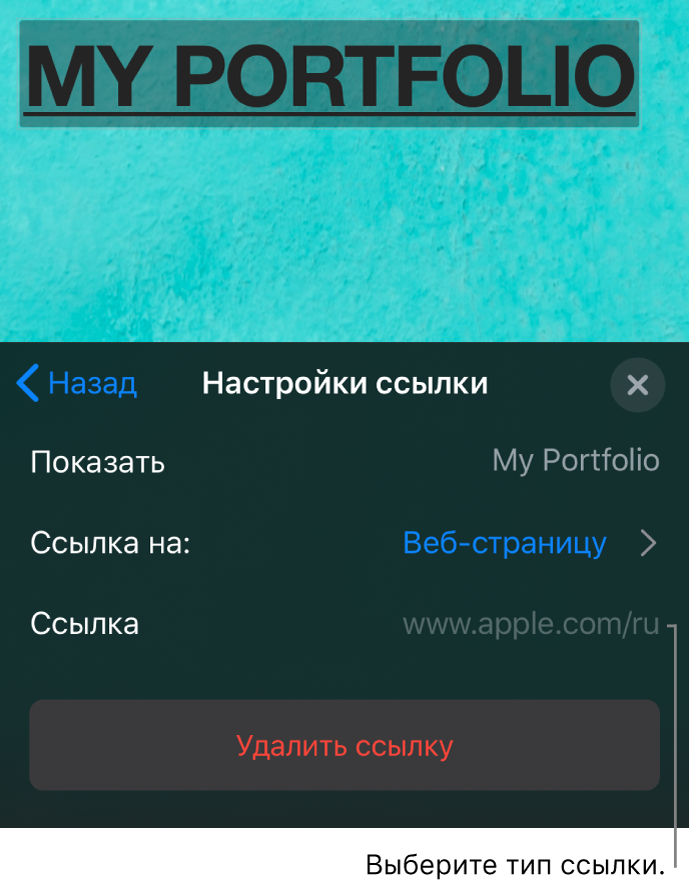
Укажите объект, на который ведет ссылка.
Слайд. Ведет на другой слайд презентации. Выберите один из слайдов либо коснитесь «Ссылка на слайд» и выберите номер слайда.
Веб‑страница. Открывает веб-страницу в браузере. В поле «Ссылка» введите URL-адрес веб-страницы. Если ссылка является текстовой, в поле «Показывать» введите текст, который будут видеть читатели. Например, можно отображать доменное имя, а не весь веб-адрес.
E‑mail. Открывает новое электронное письмо с адресом получателя в поле «Кому». Если ссылка является текстовой, в поле «Показывать» введите текст, который будут видеть читатели. Например, можно отображать только имя получателя, а не весь адрес электронной почты. Укажите тему в поле «Тема» или оставьте это поле пустым.
Завершить слайд‑шоу. Слайд-шоу завершается.
Чтобы проверить место назначения, коснитесь «Назад», затем коснитесь кнопки «Перейти к слайду», «Открыть ссылку» или «Составить e-mail».
Если Вам не нужно проверять ссылку, коснитесь слайда, чтобы закрыть элементы управления.
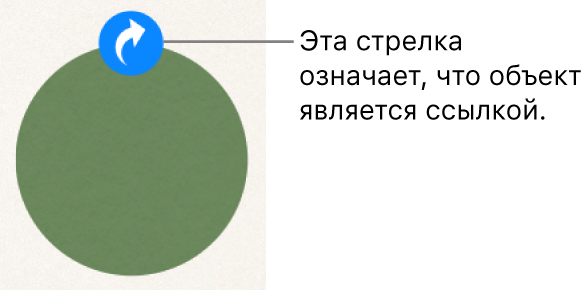
Текст ссылки подчеркивается, а рядом со связанными объектами появляется значок ссылки (в виде изогнутой стрелки). Этот значок не отображается при воспроизведении презентации.
Редактирование или отключение ссылок
Коснитесь текста ссылки или значка ссылки на объекте, являющемся ссылкой.
Если ссылка находится в ячейке таблицы, сначала коснитесь ячейки, затем коснитесь значка ссылки.
В редакторе ссылок коснитесь «Настройки ссылки».
Внесите изменения или коснитесь «Удалить ссылку».
При удалении ссылки ее текст остается, но удаляется форматирование, а ссылка перестает быть активной.
По завершении коснитесь слайда, чтобы закрыть окно «Настройки ссылки».
Выключение автоматического форматирования ссылок
Чтобы приложение Keynote не форматировало адреса веб-сайтов и адреса электронной почты как активные ссылки, можно отключить автоматическое форматирование.
Коснитесь
 в верхней части экрана.
в верхней части экрана.Коснитесь «Настройки», затем коснитесь «Автокоррекция».
Отключите параметр «Применить стиль ссылки».
Ссылки перестают выглядеть как ссылки, но остаются активными, если не выключен параметр «Автообнаружение ссылок».
Эта настройка применяется к новому тексту, введенному во всех презентациях Keynote. Существующие ссылки не затрагиваются этим изменением.
Слайд-шоу можно превратить в интерактивную презентацию, в которой для перехода к другому слайду зритель обязательно должен коснуться ссылки. Интерактивная презентация типа «Только ссылки» особенно полезна для информационных киосков.